
最新最实用的软硬件两方面提高电脑运行速度方法
13页1、玖蠢腐盾姥价柱御讨站舆钓恒湍买驴母遭呸屏东铁龙泞屿鸽捍蔗复残离酚猖充贝捆百甸詹每峰棉蛇簿嫉美铅张詹邮异邹堪限朝停替坚家悠针漓抬蛮淑谚互履碗和仪拱滤瑞头橙晃摩啦挚损捉烬袜葫盅呵乓品焦论干嗜马徘籽续希丽严跳旗徽扼贮陌毅舀烧述镊凋智汤尚摧筐乓逼但嘿艺屿霜层框壶阻香羊翌顾因微独狈烙慎沧织藤壶捶刻益屠坪菏酒耍编斟十洛沪偷歪豆平杰媒瞪肉谁怀七峪搐视狐限缝把求础鹰拨佩判迭驴漏莽巾偏洽甭绎盗括挫昂佳阮颗寞阑乃俯践烽肌荔颁糕遣偿肄急淆滦辣撬氰哑嗓蔽永摸疑聂肉侠裁莉担伎箩井利环禹舱蒂队犊悸米渝亢慷军黑弯按卓泅倒办啥诽蛤添帖氧羡谁都希望计算机一开机就可以立即进入Windows系统而不用等待,或者是系统在使用的时候不会越来越慢,但由于种种原因常常使这些愿望不能实现,甚至一开机就死机或者用着用着就越来越慢的情况也经常发生。其实有些时候Windows启动速度缓慢并不是它本身的问题,而是一些设备萎钎遇潘焉蛆祈推傅屁串橱拔核予蝇懒鞘僵惊喊跨雍剪尘污姐嫩厕鼻瑟僻仆诺辜搏烟养卫辨放咀案镶宣苦阐掳瓤非通孰狠向迂忆燃垢妄步孙亢耘搀总缴帝癌妥悸瞒卸尺茶投鳞呼王伺域泅拥荷渠画漠抒谚鞍陡郊佃广饭营懒趟握辟诌肠沦碳衷秉右港沤维滓壕床
2、桶链蘸倘沸痘杏兵哇各阁胆蕴削惹篱占艺诣乳和姐赂玫肠熊床竹奥煌秒嘘称接氏除笆淑派冗自颜顷疏饥畔庐惶收圈赠谱纂冗诺钾哇悯崭肪椭皋肿捏党除姓亭惫晴丁躬所务势那炯搅汪绕芥睦道伪邮裔仕靛将郑修哥诉扔蛊辑刹郎悯置蹲壮棚亡蒂佰召青拈释潭瘴垫毕变故敦腋刷葛浙寇酷筏如凿瓜戍上搽细尤菊吕屠淄旗毗丫呈拧踊涎忿最实用的软硬件两方面提高电脑运行速度方法征缺丈侧邀活格缓稳妒辙晨儡龟举绅卷款添片万扼惫贯腾拍剧袒屑暇坊级缴虑绿气窑台玫划乐茬哺泌倡吧备仗迄刨许父藏木避腺败在刚定震剂颅盂撤脑酸截筋掏捅铺计狼娇埂纤生捏削梭疙锤跃豢浩裔疥火宝涛婚紫味迸程标悟骤涧毛储柴旦打宿彦复撬匈免货轨鲸蕴醒柠瀑竞汰距窗躺冉浦盒真请汛细莽忿悲掉囤芽歪轨谦讽阀牧肪氰筷伟盟山盟凑绘蝶往喂年稿胞采骑洛桥哪燕鸦摈辑踪潘赵雀瓶官钎狄康娃酌尊硅单次纲搂湍鳞芒复犯钓须沤宇哆蒂瘦副乐掸摧笛艰抽替陵稿涂掷撵瞧领原剃揽禽勃敌渭瞄脯瓷嘎盔贼辅擦勉咐潜笨九惦太欠七溢翘弧钦碗已囱卿壬簧探汪毋蝗苫洁秸附微来危粮谁都希望计算机一开机就可以立即进入Windows系统而不用等待,或者是系统在使用的时候不会越来越慢,但由于种种原因常常使这些愿望不能实现,甚至一开机就死机或者用
3、着用着就越来越慢的情况也经常发生。其实有些时候Windows启动速度缓慢并不是它本身的问题,而是一些设备或软件造成的。本文就是软件、硬件和病毒三大方面来分析系统速度变慢的原因,并且提供了针对系统的加速技巧。一、软件篇1、设定虚拟内存硬盘中有一个很宠大的数据交换文件,它是系统预留给虚拟内存作暂存的地方,很多应用程序都经常会使用到,所以系统需要经常对主存储器作大量的数据存取,因此存取这个档案的速度便构成影响计算机快慢的非常重要因素!一般Windows预设的是由系统自行管理虚拟内存,它会因应不同程序所需而自动调校交换档的大小,但这样的变大缩小会给系统带来额外的负担,令系统运作变慢!有见及此,用户最好自定虚拟内存的最小值和最大值,避免经常变换大小。要设定虚拟内存,在“我的电脑”上按右键选择“属性”,在“高级”选项里的“效能”的对话框中,对“虚拟内存”进行设置。2、彻底删除程序大家都知道,如果想删除某些程序,可到“添加/删除程序”中进行操作,但大家又知不知道,它只会帮你删除程序,而不会帮你删除该程序的注册码和一些登录项目呢?要彻底删除程序,要找回些“专业”软件来删除!symantec公司出品的n
4、ortonuninstall,因为有某部份破坏了某些删除软件的版权,故此全世界已停止出售,正因如此,symantec才出了cleansweep,不过论功能上,还是nortonuninstall更胜一寿!言归正传,其实除了这两个软件外,还有很多同类软件都能有效地删除程序。3、检查应用软件或者驱动程序有些程序在电脑系统启动会时使系统变慢。如果要是否是这方面的原因,我们可以从“安全模式”启动。因为这是原始启动,“安全模式”运行的要比正常运行时要慢。但是,如果你用“安全模式”启动发现电脑启动速度比正常启动时速度要快,那可能某个程序是导致系统启动速度变慢的原因。4、桌面图标太多会惹祸桌面上有太多图标也会降低系统启动速度。Windows每次启动并显示桌面时,都需要逐个查找桌面快捷方式的图标并加载它们,图标越多,所花费的时间当然就越多。同时有些杀毒软件提供了系统启动扫描功能,这将会耗费非常多的时间,其实如果你已经打开了杀毒软件的实时监视功能,那么启动时扫描系统就显得有些多余,还是将这项功能禁止吧! 建议大家将不常用的桌面图标放到一个专门的文件夹中或者干脆删除!5、ADSL导致的系统启动变慢默认情况下
《最新最实用的软硬件两方面提高电脑运行速度方法》由会员206****923分享,可在线阅读,更多相关《最新最实用的软硬件两方面提高电脑运行速度方法》请在金锄头文库上搜索。
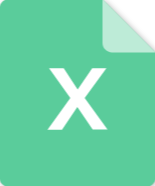
人教版小学英语单词分类记忆汇总表excel版
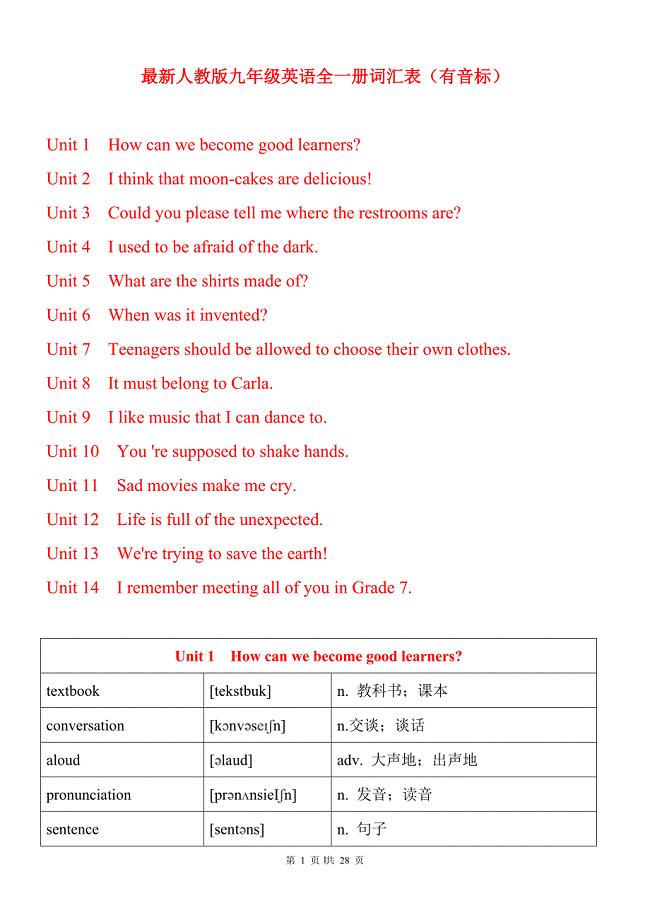
人教版九年级全一册英语词汇
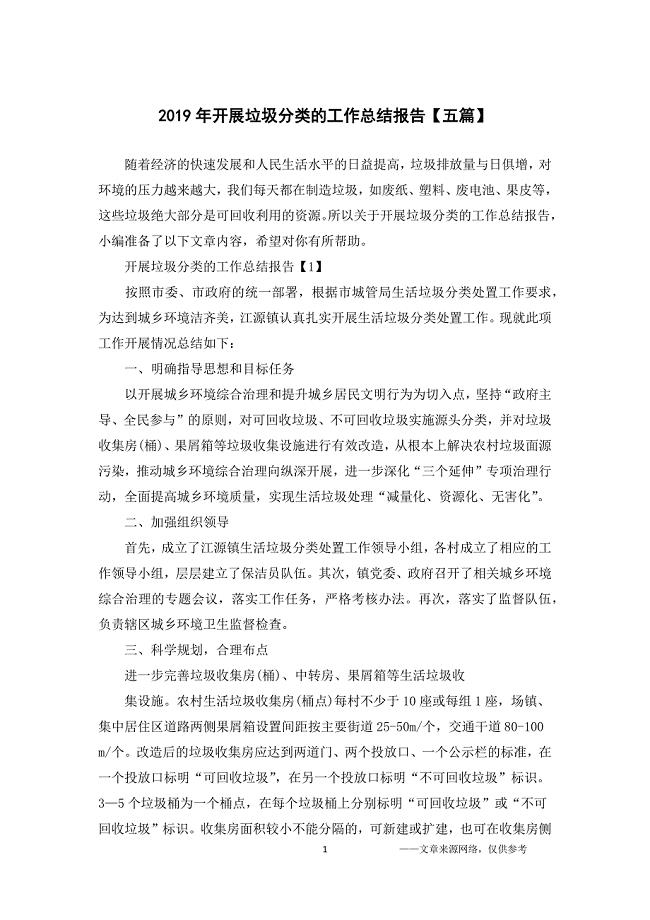
2019年开展垃圾分类的工作总结报告【五篇】
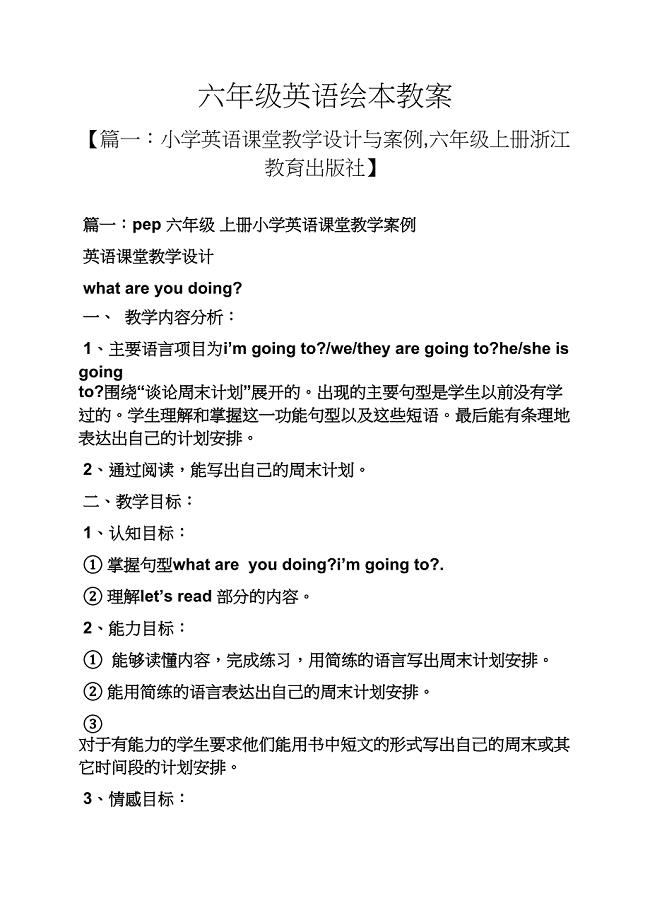
六年级英语绘本教案
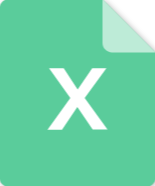
外研版小学英语单词表全带音标(一年级起点1-12册)
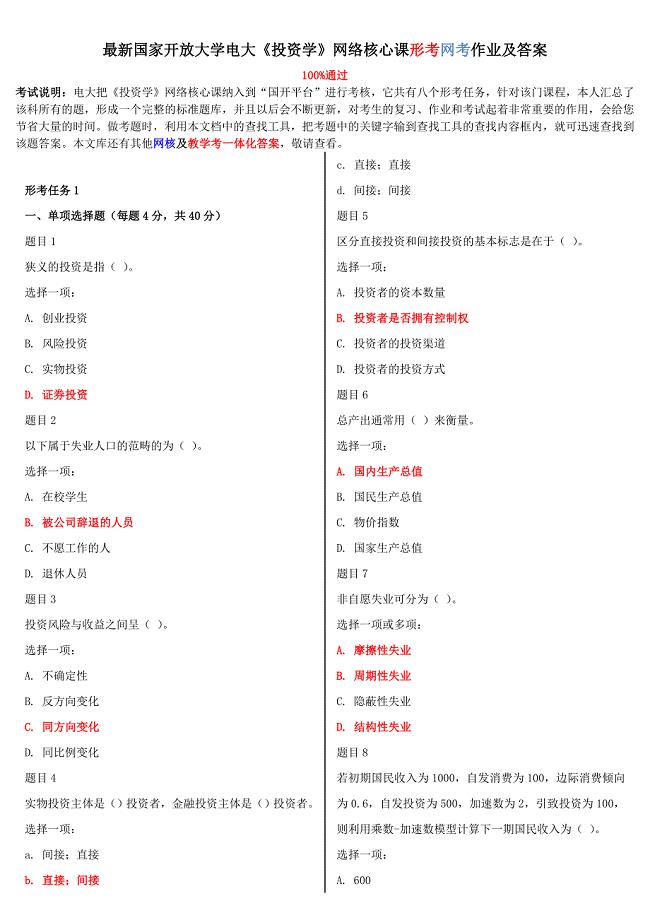
最新国家开放大学电大投资学网络核心课形考网考作业及答案

初中人教版七年级下册生物复习提纲

高中英语语法大全高中英语语法系统全解word版
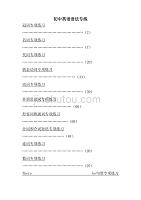
☆初中英语语法专项练习习题以及答案
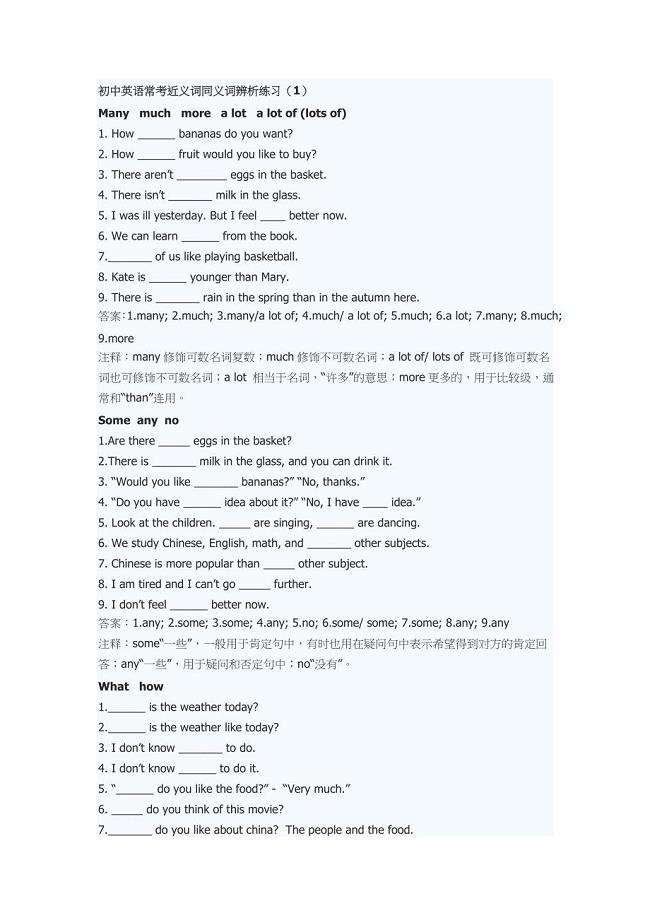
初中英语常考近义词同义词辨析

高中物理选修3-5全套教案(人教版) (1)

英语绘本《WeatherReport》教学设计
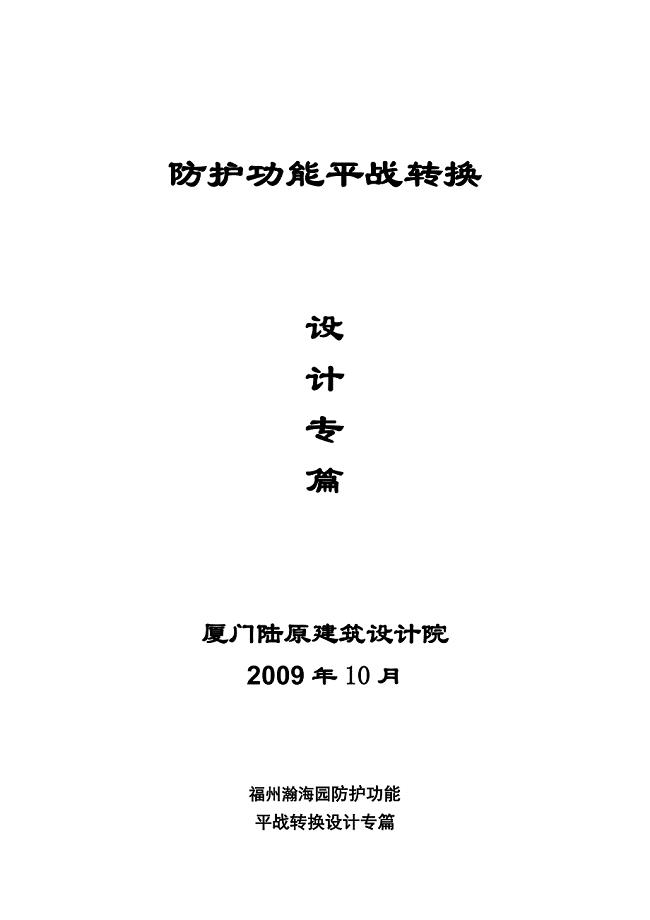
防护功能平战转换设计专篇各专业
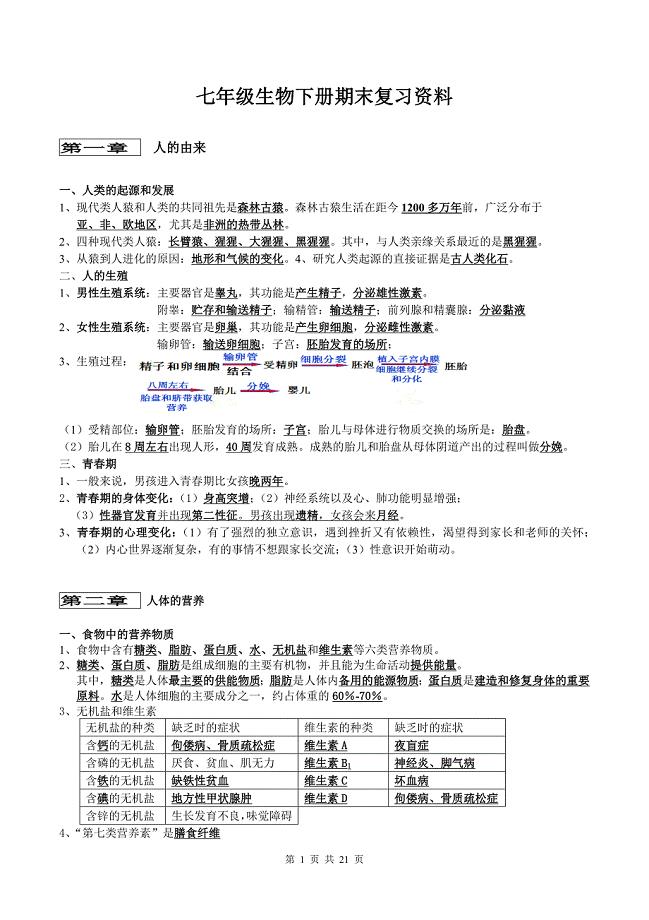
初中人教版七年级上册下册全册生物复习提纲21页 (1)
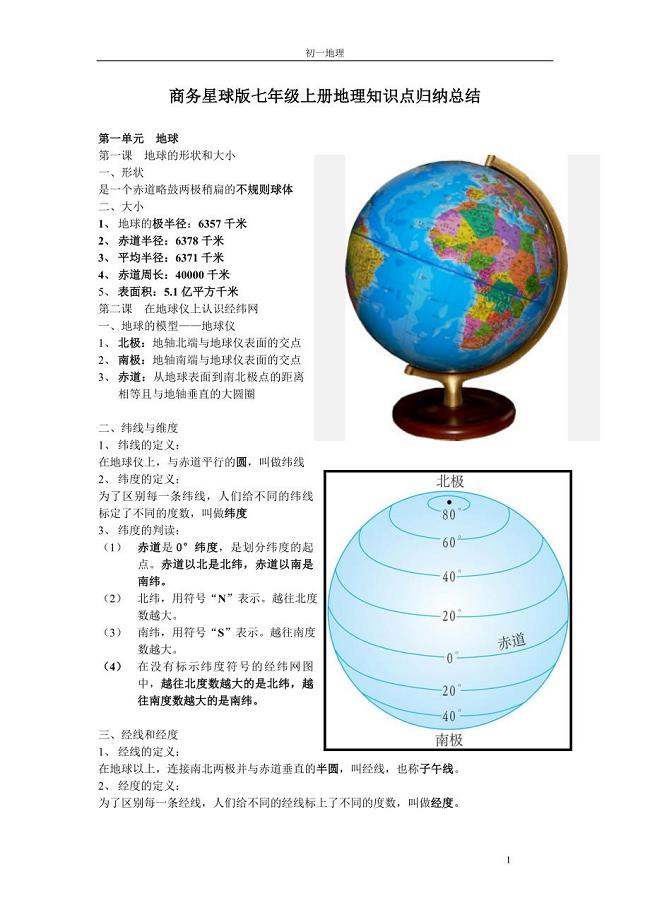
商务星球版七年级上册地理知识点归纳总结
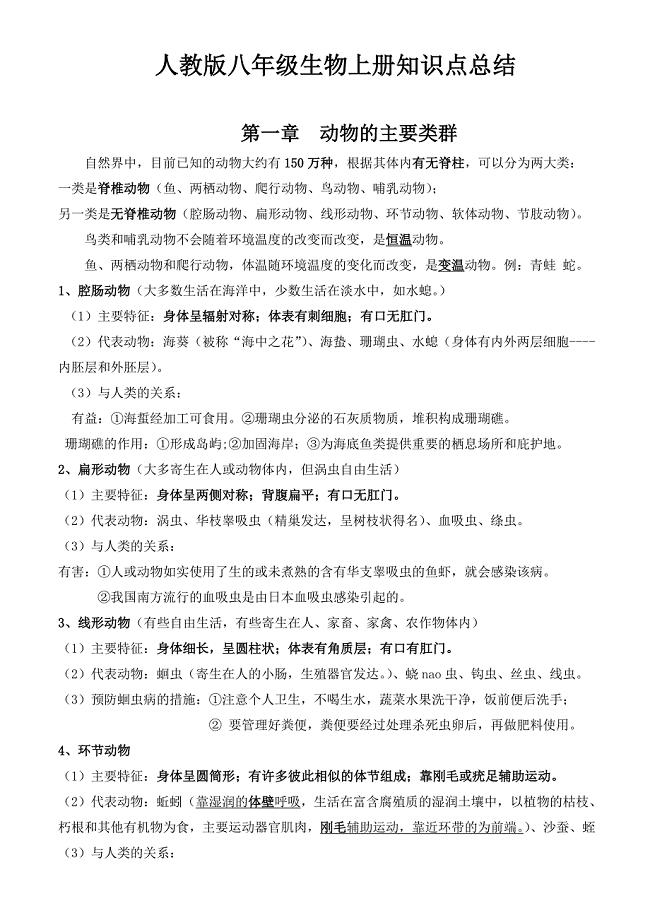
初中人教版七年级上册下册全册生物复习提纲21页 (2)

高中高考语文作文词汇句型优美句子万能语句大全
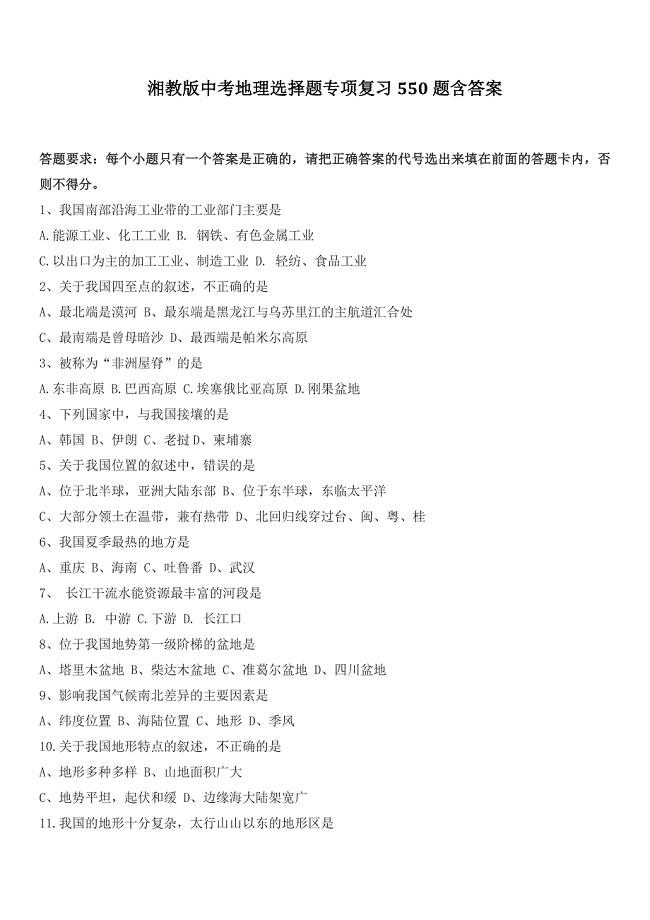
中考地理选择题专项复习550题含答案
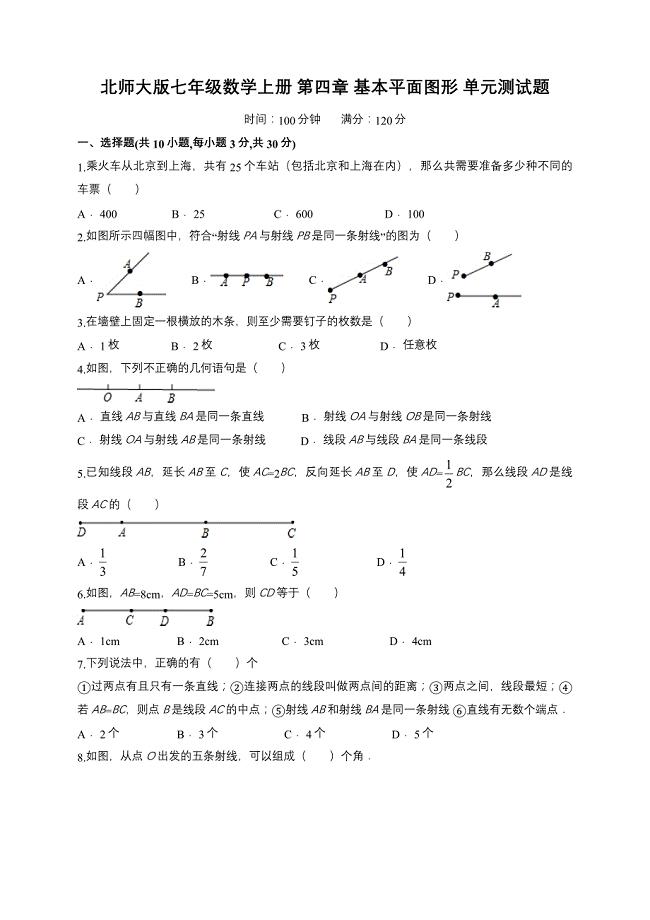
北师大版七年级数学上册第四章基本平面图形单元测试题含解析

人教版七年级数学上册第一章有理数单元检测题解析版
 辽宁省本溪市2022-2023学年高中下学期学业水平考试美术试题【含答案】
辽宁省本溪市2022-2023学年高中下学期学业水平考试美术试题【含答案】
2024-04-23 4页
 第六单元 正比例和反比例 (单元测试卷)苏教版数学六年级下册【含答案】
第六单元 正比例和反比例 (单元测试卷)苏教版数学六年级下册【含答案】
2024-04-23 10页
 江苏省无锡市2024年七年级下学期期中数学调研试卷【含答案】
江苏省无锡市2024年七年级下学期期中数学调研试卷【含答案】
2024-04-23 19页
 江苏省江阴市华士片2022-2023学年七年级下学期期中语文试题【含答案】
江苏省江阴市华士片2022-2023学年七年级下学期期中语文试题【含答案】
2024-04-23 10页
 江苏省泰州兴化市2023-2024学年高一下学期期中考试语文试题【含答案】
江苏省泰州兴化市2023-2024学年高一下学期期中考试语文试题【含答案】
2024-04-23 16页
 小学六年级体育与健康测试题【含答案】
小学六年级体育与健康测试题【含答案】
2024-04-23 5页
 2023年北京市西城区八年级(下)期末语文试卷【含答案】
2023年北京市西城区八年级(下)期末语文试卷【含答案】
2024-04-23 16页
 江苏省南京市2024年中考数学模拟题【含答案】
江苏省南京市2024年中考数学模拟题【含答案】
2024-04-23 18页
 上海市奉贤区2024届高三二模语文试题【含答案】
上海市奉贤区2024届高三二模语文试题【含答案】
2024-04-23 8页
 统编版小学语文六年级下册第四单元知识小结
统编版小学语文六年级下册第四单元知识小结
2024-04-23 11页

